Remarques:
Résultat de la recherche de documents
La définition de valeurs de clé de recherche sur plusieurs fichiers dans différents groupes n’est plus autorisée dans la recherche globale.
[Qui peut utiliser: tous les types d’utilisateurs]
- Cliquez sur l’icône Rechercher tous les groupes en haut à gauche, puis ouvrez une fenêtre de recherche, puis choisissez [Documents].
- Ouvrez une fenêtre [Recherche de tous les groupes].
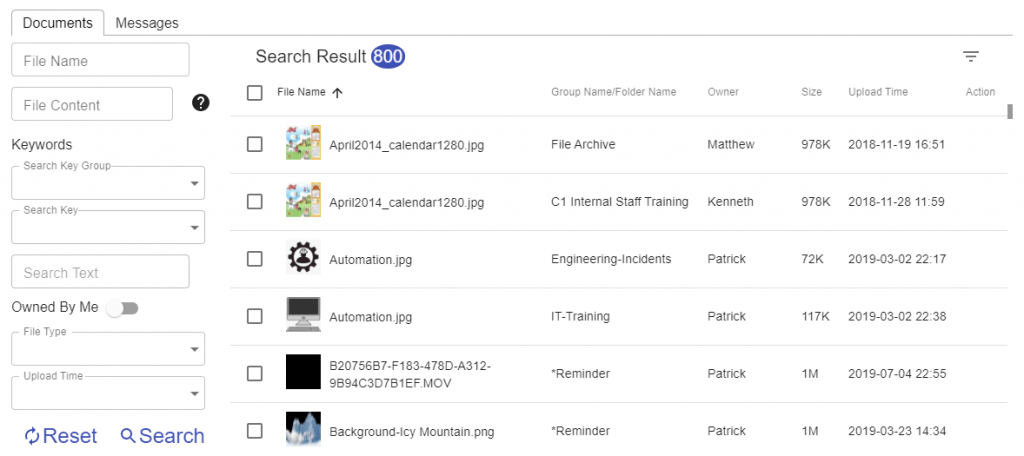
- Critères de recherche des documents:
- Nom de fichier
[Le nom du fichier accepte une entrée partielle] - Contenu du fichier
[La recherche de contenu de fichier prend en charge la recherche booléenne combinée, c’est-à-dire pour ajouter ET entre les entrées de contenu] - Mots clés
[Configuration des groupes de mots-clés et des valeurs] - Appartenant à moi
[Ces fichiers livrés par vous] - Type de fichier
[Accepte la sélection de plusieurs types de fichiers] - Temps de téléchargement
[Heure de téléchargement du fichier] - Tri des colonnes
[Liste des fichiers triée par nom, nom de groupe / nom de fichier, propriétaire, taille ou durée de téléchargement) - Zone de recherche rapide (à côté de l’icône)

- Nom de fichier
- Cliquez sur la photo / le symbole
Cliquez sur la photo / le symbole du fichier sélectionné répertorié dans les résultats de la recherche, puis affichez le fichier.
Fermez la vue du fichier, puis revenez à l’écran de résultats de recherche précédent, avec le fichier affiché en surbrillance. - Cliquez sur le fichier sélectionné (mis en surbrillance)
Vous amène au salon de discussion du fichier sélectionné. Le fichier sélectionné est également mis en surbrillance dans la liste des fichiers de son groupe d’appartenance affichée sur le côté droit de l’écran.
Cliquez sur l’icône de fonction à côté du nom du fichier, puis ouvrez un menu de sélection pour les actions. - Cliquez sur le menu d’action du fichier source
Déplacez la souris sur un fichier source. Sort ensuite une icône de menu de fonction pour la sélection d’action sur le fichier source.
Cliquez sur l’icône du menu. Ensuite, ouvrez un menu de fonctions d’actions pour la sélection. [Chaque processus d’action peut être référé aux sections correspondantes du Fichier (Fonctions)].
Cliquez sur la case vide à gauche de chaque fichier pour la sélection du fichier, il est changé en.
Une barre de couleur apparaît avec 3 fonctions en haut de la liste des fichiers pour agir sur les fichiers sélectionnés. - Pour désélectionner tous les fichiers sélectionnés, cliquez sur l’icône du nombre de sélections dans la partie gauche de la barre de couleur.
[Qui peut utiliser: tous les types d’utilisateurs]
- Appuyez sur [Récent ou Tous les groupes] en bas de l’écran.
[Remarque: (a) Si Mes groupes est sélectionné, seuls tous les groupes créés par vous sont recherchés; (b) Les utilisateurs externes n’ont pas Mes groupes.] - Appuyez sur l’icône de recherche dans le menu supérieur.
- Transformez-vous en écran pour saisir des critères de recherche. Et, sélectionnez [Documents] ou [Messages] pour la recherche
- Après avoir entré les critères, appuyez sur l’icône de démarrage de la recherche en haut de l’écran. Les résultats sont ensuite répertoriés.
 L’icône permet de trier la liste des résultats de la recherche.
L’icône permet de trier la liste des résultats de la recherche. L’icône permet de trier la liste des résultats de la recherche.
L’icône permet de trier la liste des résultats de la recherche. L’icône est de filtrer les résultats de la recherche en fonction de votre entrée dans le filtre.
L’icône est de filtrer les résultats de la recherche en fonction de votre entrée dans le filtre.
